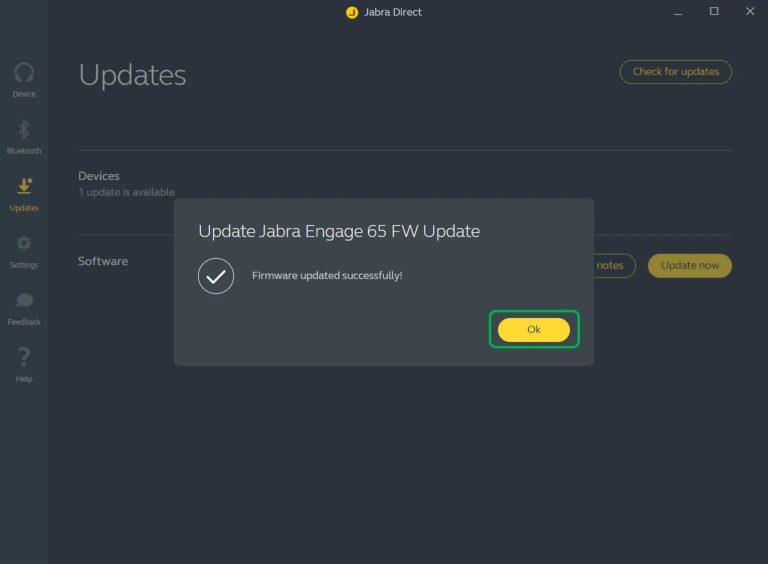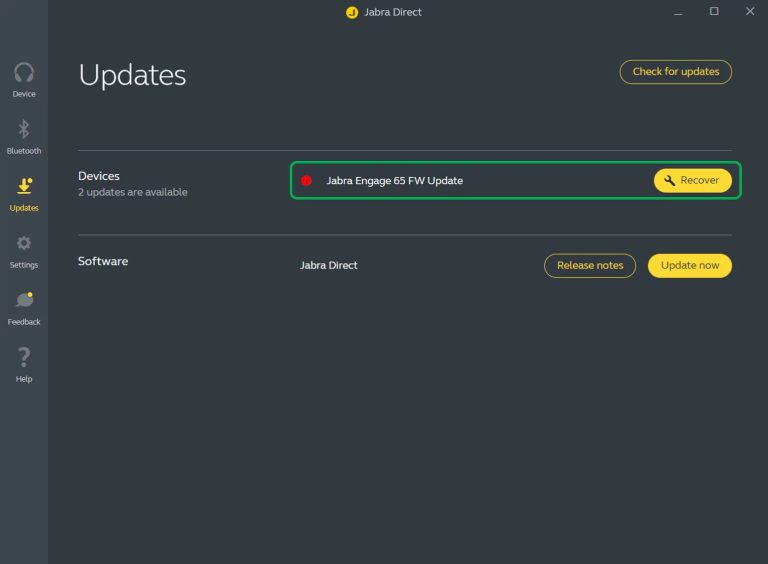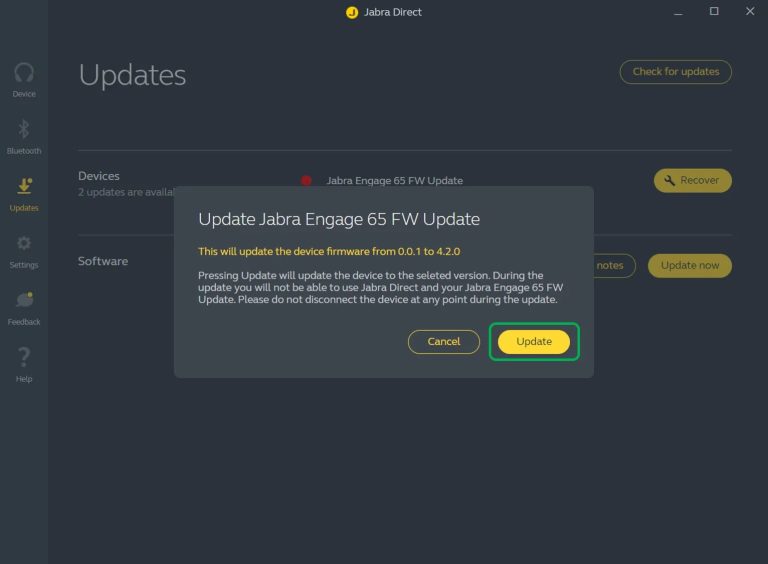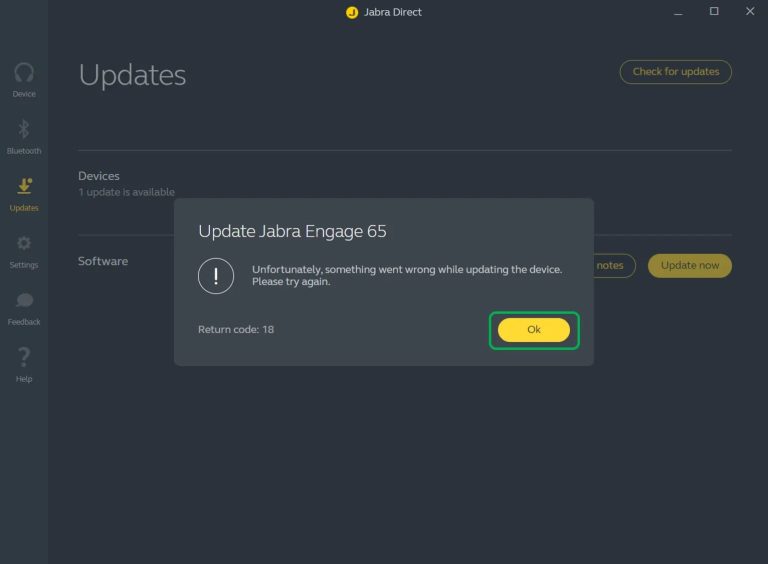Làm thế nào để tôi cập nhật firmware thủ công trên thiết bị Jabra Spake510 của mình bằng Jabra Direct?
1. Trước khi bắt đầu:
Hãy đảm bảo bạn đã cài đặt phiên bản mới nhất của Jabra Direct trên máy tính của mình.
Tải xuống phiên bản mới nhất của Jabra Direct
2. Các bước thực hiện:
- Bật và kết nối thiết bị Jabra với máy tính:
Kết nối bằng cáp USB, Jabra Link, bộ chuyển đổi Bluetooth Jabra hoặc bộ chuyển đổi Jabra Link DECT, tùy thuộc vào thiết bị của bạn.
- Mở Jabra Direct và chọn thiết bị của bạn.
Kiểm tra xem có bản cập nhật phần mềm hệ thống mới nào không:
Nếu có bản cập nhật sẵn sàng, bạn sẽ thấy nút “Cập nhật ngay” (Update now).
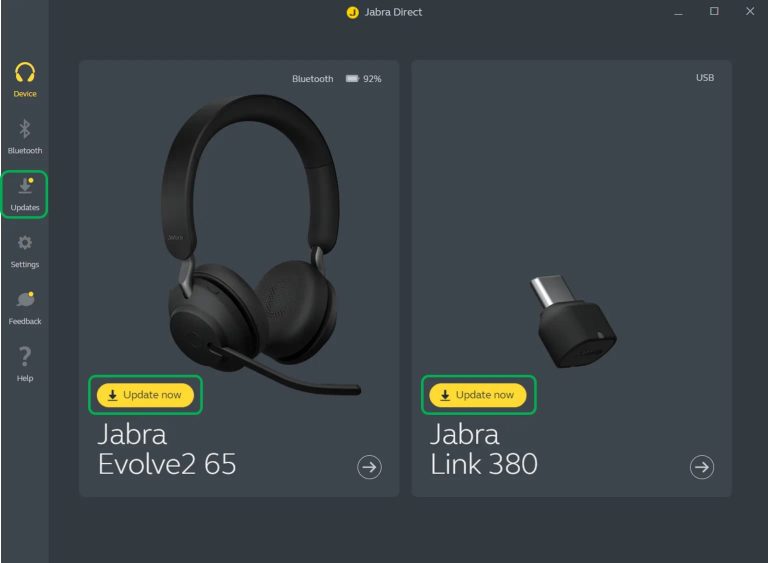
*Nếu không thấy nút này, có nghĩa là phần mềm hệ thống của bạn đã được cập nhật.
- Nhấp vào nút “Cập nhật ngay” (Update now).
Cửa sổ Cập nhật (Updates) sẽ mở ra.
- Nhấp vào “Cập nhật” (Update) bên cạnh thiết bị của bạn.
Hộp thoại cập nhật sẽ mở ra.
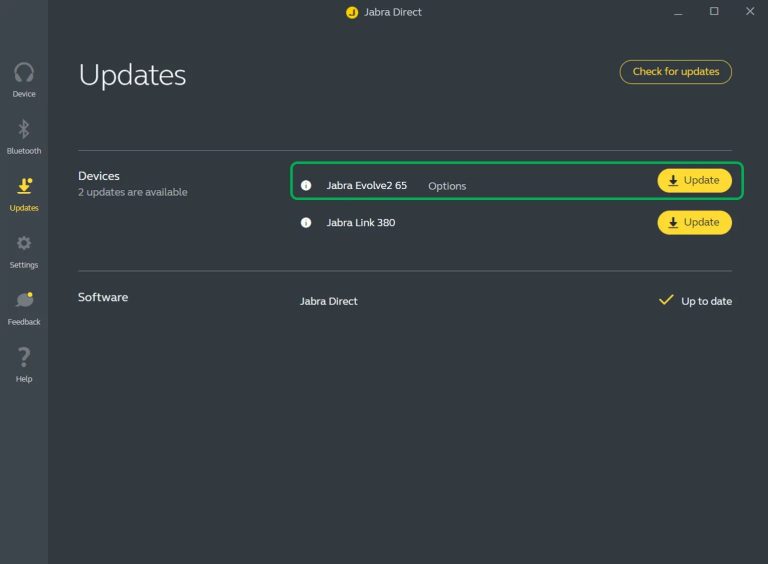
- Chọn ngôn ngữ của bạn từ menu thả xuống và nhấp vào “Cập nhật” (Update).
Lưu ý: Không ngắt kết nối thiết bị của bạn trong bất kỳ giai đoạn nào của quá trình cập nhật.
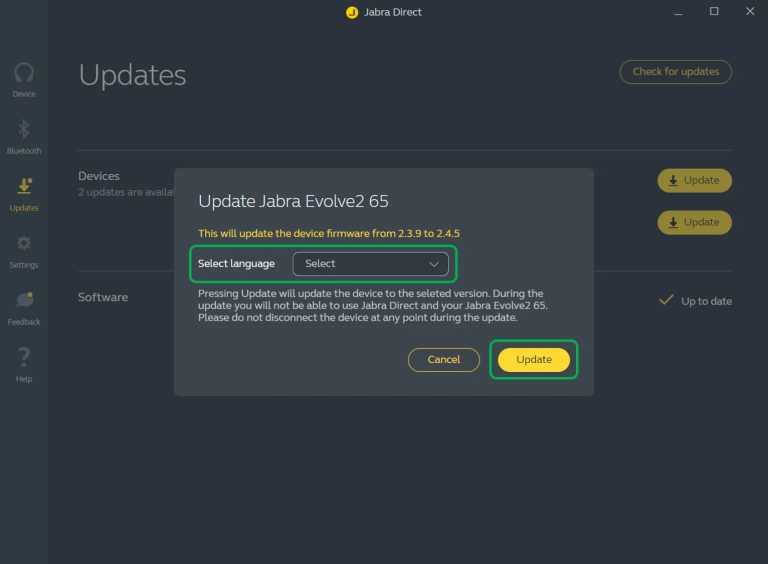
- Khi phần mềm hệ thống đã được cập nhật thành công, hãy làm theo mọi hướng dẫn để hoàn tất quá trình cập nhật.
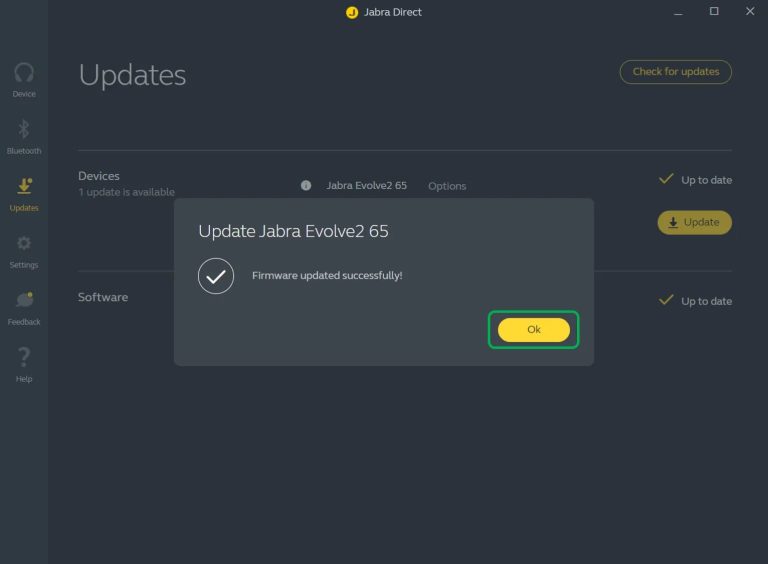
3. Cập nhật phần mềm hệ thống thủ công từ tệp tin:
- Tải xuống phiên bản phần mềm hệ thống mới nhất cho thiết bị của bạn từ trang web hỗ trợ của Jabra.
- Mở Jabra Direct và nhấp vào “Cập nhật” (Updates).
- Nhấn Ctrl + Shift + U trên bàn phím của bạn.
- Nhấp vào nút “Cập nhật từ tệp” (Update from File) xuất hiện bên cạnh thiết bị của bạn.
- Trong hộp thoại mở ra, hãy chọn tệp bạn đã tải xuống và nhấp vào “Mở” (Open).
- Làm theo các hướng dẫn trên màn hình để hoàn tất quá trình cập nhật.
4. Khôi phục từ bản cập nhật firmware không thành công
- Nếu cập nhật chương trình cơ sở không thành công, hộp thoại thông báo sẽ mở ra.
Nhấn vào OK.
Cập nhật firmware Jabra Speak510 - Bên cạnh thiết bị được liệt kê của bạn, nhấp vào Khôi phục để mở hộp thoại cập nhật.

Cập nhật firmware Jabra Speak510 - Nhấp vào Cập nhật .
Không ngắt kết nối thiết bị của bạn tại bất kỳ thời điểm nào trong quá trình cập nhật.
Cập nhật firmware Jabra Speak510 - Khi chương trình cơ sở đã được cập nhật thành công, hãy làm theo mọi hướng dẫn để hoàn tất quá trình cập nhật.

Cập nhật firmware Jabra Speak510
Nếu bản cập nhật firmware khôi phục không thành công, vui lòng liên hệ với bộ phận Hỗ trợ của Jabra. Tìm thông tin liên hệ có liên quan trên trang hỗ trợ sản phẩm cho sản phẩm của bạn.
Nếu bạn gặp bất kỳ sự cố nào trong quá trình cập nhật, hãy liên hệ với bộ phận hỗ trợ của chúng tôi để được trợ giúp.